Како исправити Мицрософт тимове који се не приказују у програму Оутлоок?
мисцеланеа / / August 05, 2021
Мицрософт Теамс је софтвер за сарадњу и ћаскање са мноштвом понуђених функција. Мицрософт жели да његови корисници продуктивно прелазе са једног производа на други. А интеграција у Оутлоок је једна од таквих карактеристика. У програму Оутлоок постоји једноставно дугме које омогућава корисницима да се директно повежу са Мицрософт Теамс-ом. Али неки од наших корисника пријавили су да не могу да пронађу то дугме. Дакле, ако сте један од оних корисника којима је тешко да повежу тимове са Оутлооком, овај чланак је за вас.
Мицрософт омогућава својим корисницима да отворе тимове у програму Оутлоок да би приступили клијенту е-поште. На овај начин рад постаје ефикаснији и софистициранији. Такође, додаје погодност свих ствари на једном месту. Дакле, ако не можете да повежете тим у програму Оутлоок, пажљиво следите ово упутство и моћи ћете то да урадите брзо. Па кренимо.

Преглед садржаја
-
1 Како исправити Мицрософт тимове који се не приказују у програму Оутлоок?
- 1.1 Поправка 1: Омогућите приватне састанке
- 1.2 Поправка 2: Проверите заштитни зид и сигурносна подешавања
- 1.3 Поправка 3: Проверите корисничке профиле
- 1.4 Поправка 4: Омогућите додатак у програму Оутлоок
- 2 Закључак
Како исправити Мицрософт тимове који се не приказују у програму Оутлоок?
Ако вас мучи проблем да се Мицрософт Теамс не приказује у перспективи, купили смо исправке за проблеме који ће решити ваше проблеме. Препоручујемо да пажљиво прочитате сваки ред и поступите у складу с тим. Исправке се морају следити оним редоследом како смо вам објаснили. Па почнимо.
Поправка 1: Омогућите приватне састанке
Да бисте омогућили приватне састанке, морате да омогућите „Омогући заказивање приватних састанака“ у менију Администратор Мицрософт Теамс-а. То морате да урадите тако да се дугме за програмски додатак појави у програму Оутлоок. Да бисте то урадили, следите доленаведене кораке.
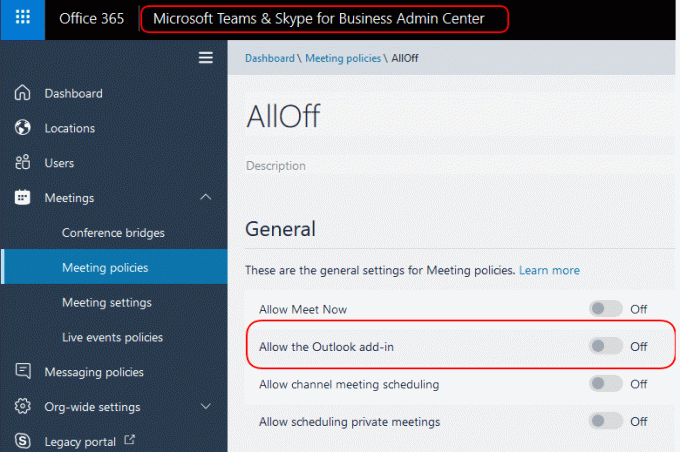
- Отворите Мицрософт Теамс са радне површине двоструким кликом на њега
- Сада идите на састанке, а затим кликните на Смернице састанка
- Тада ћете у одељку „Опште“ пронаћи опцију „Омогући заказивање приватног састанка“ како бисте омогућили ову опцију
- Сада поново отворите Оутлоок да бисте проверили да ли је дугме за додатак сада доступно.
Након што следите горенаведене кораке, у програму Оутлоок имаћете доступно дугме Тимови. Али ако не пронађете ту опцију, размислите о прелазу на исправке.
Поправка 2: Проверите заштитни зид и сигурносна подешавања
Поставке заштитног зида у систему Виндовс понекад прекидају између апликације Мицрософт Теамс и програма Оутлоок, па не могу да контактирају сервере. Што узрокује ово. Такође се може догодити ако користите независни антивирусни софтвер или софтвер или заштитни зид, тада се ово стање жели наставити још више. У наставку ћемо размотрити кораке за онемогућавање заштитног зида и мрежну заштиту да бисмо видели да ли метода ради за вас. Следите кораке у наставку да бисте наставили.
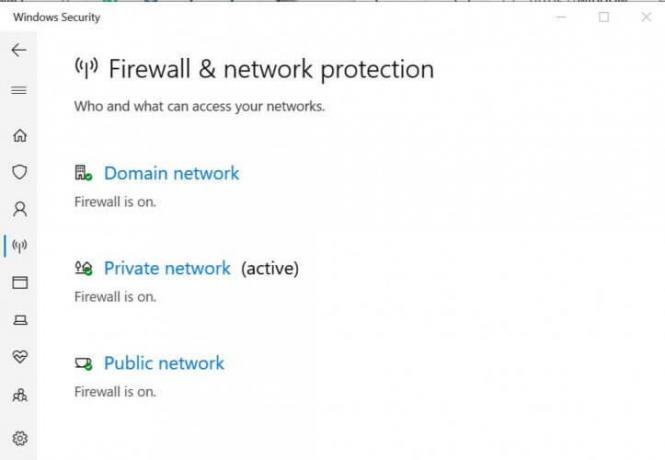
- Кликните на дугме Старт и идите на подешавања
- У прозору подешавања кликните на „Ажурирање и сигурност“.
- У прозору Ажурирање и сигурност видећете „Виндовс безбедност“ на левој табли, кликните на њу
- Сада кликните на „Заштитни зид и мрежна заштита“.
- Затим кликните на „Активна мрежа“.
- Напокон онемогућите заштиту заштитног зида пребацивањем дугмета у положај за искључивање
Ако ово урадите, могло би се вратити дугме за додавање програма Теамс ин Оутлоок. Ипак, ако наиђете на проблем, не брините, и даље имамо више решења за вас.
Поправка 3: Проверите корисничке профиле
За интеграцију Мицрософт Теамс-а у програму Оутлоок, кориснички профили у обе апликације морају бити исти. Зато проверите да ли постоје контрадикције ако постоје. Такође, не заборавите да проверите да ли сте отворили више налога и у тимовима и у програму Оутлоок. А ако је то случај, размислите о брисању непотребних рачуна како бисте користили примарни.
Након што проверите све ове, направите верификацију профила доступних у обе апликације и покушајте да оба профила буду отворена заједно са апликацијом. Затим поново покрените Оутлоок и проверите да ли је дугме доступно или не. Ако не, онда ће вам вероватно изаћи последње и најважније решење.
Поправка 4: Омогућите додатак у програму Оутлоок
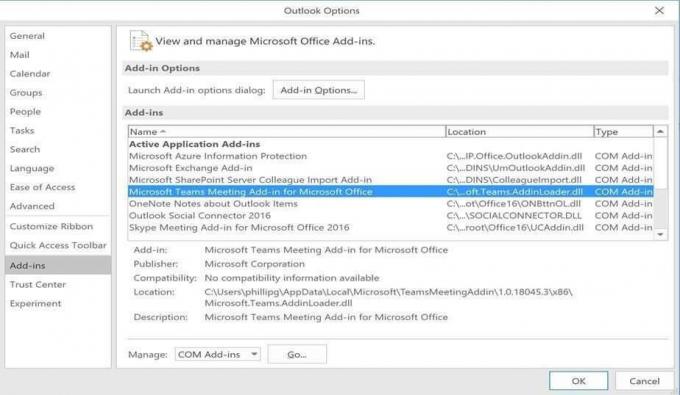
Омогућавање опције додатака у програму Оутлоок отвориће вам мрежне пролазе за обе апликације. Следите кораке у наставку да бисте омогућили додатак.
- Пре свега, отворите апликацију Оутлоок
- Затим кликните на мени Датотека и изаберите Опције
- У прозору опција изаберите картицу „додатак“ на левој табли
- Проверите да ли је тамо доступан „Додатак за Мицрософт Теамс Меетингс за МС Оффице“.
- Затим кликните на то; у наставку ћете пронаћи опцију за управљање.
- Кликните на управљање, а затим на Активирај одоздо.
- Сада ћете на активној листи видети „Додатак за Мицрософт Теамс Меетингс за МС Оффице“
- Кликните на ОК да завршите
Ваш проблем ће бити решен након овога и моћи ћете да видите дугме за додатак за тимове у Оутлоок клијенту.
Ипак, ако постоји неки проблем у гледању прекидача, препоручујемо деинсталирање Мицрософт Теамс-а и ради нову инсталацију. То ће сигурно решити проблем. Не заборавите да испробате све исправке пре деинсталације.
Закључак
Овај водич је требало да реши проблеме корисника који нису могли да виде прекидач програмског додатка за повезивање програма Оутлоок са Мицрософт тимовима. Такође бисмо желели да кажемо да се понекад догоди грешка у тимовима који му не дозвољавају интеракцију са осталим програмима. Пратећи наш водич, моћи ћете да их све решите. Надамо се да вам је овај водич био од помоћи. Ако имате питања или повратне информације, слободно коментаришите доле са својим именом и ИД-ом е-поште. Такође, погледајте нашу иПхоне савети и трикови, Савети и трикови за рачунаре, и Андроид савети и трикови за још таквих савета и трикова. Хвала вам.
Повезани постови:
- Како се претворити у кромпир на Мицрософт тимовима, зуму и Скипе-у?
- Како исправити код грешке Мицрософт Теамс-а цаа7000а?
- Како повезати Слацк и Мицрософт тимове?
- Не узнемиравај не ради на Мицрософт тимовима током презентације: Како поправити?
- Како исправити проблем ако датотека Мицрософт Теамс и даље приказује закључану грешку?
- Мицрософт тимови се неће деинсталирати, али се и даље поново инсталирају: Како уклонити?
- Како исправити грешку заустављене радне верзије програма Мицрософт Ворд?
Анубхав Рои је студент рачунарства, који страховито занима свет рачунара, Андроид-а и друге ствари које се дешавају у свету информација и технологије. Обучен је за машинско учење, науку података и програмер је на језику Питхон са Дјанго Фрамеворк-ом.



